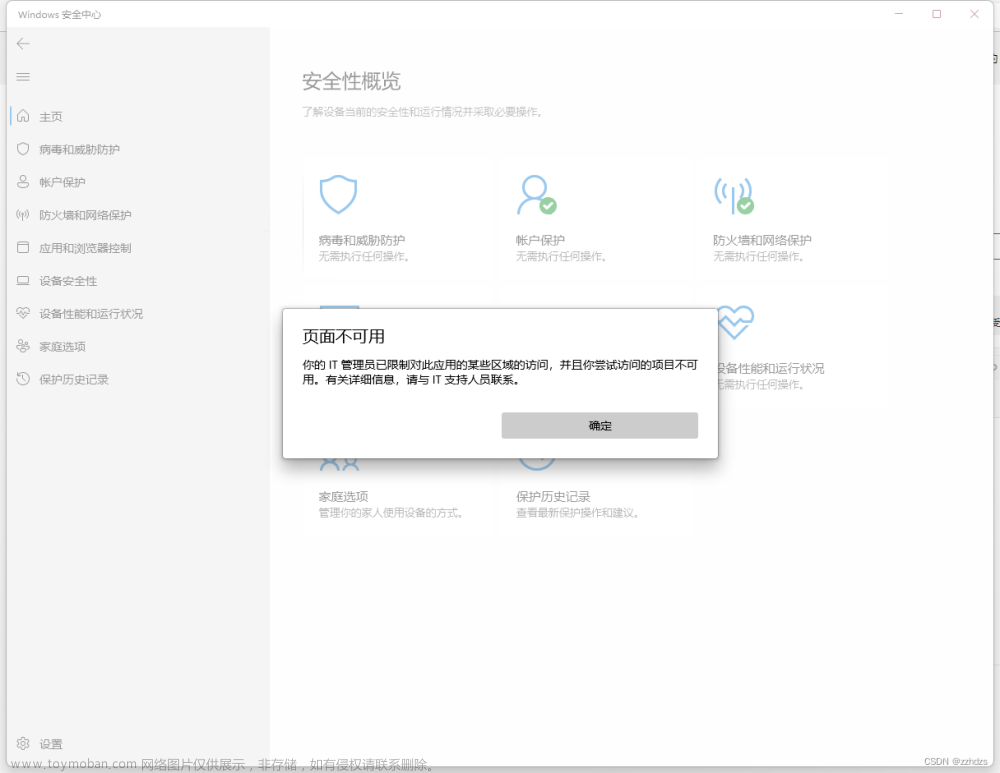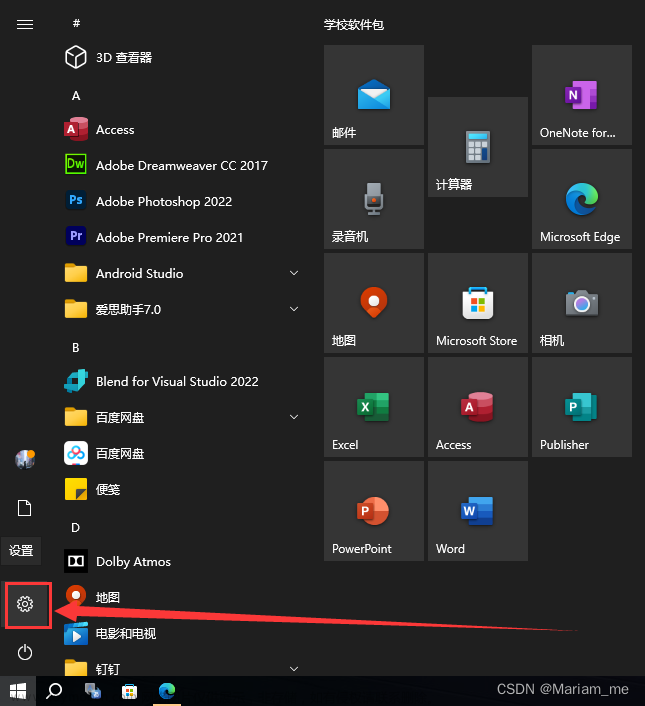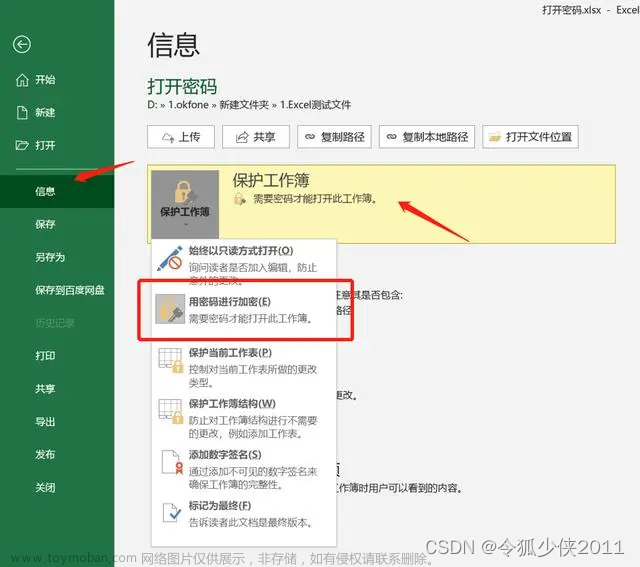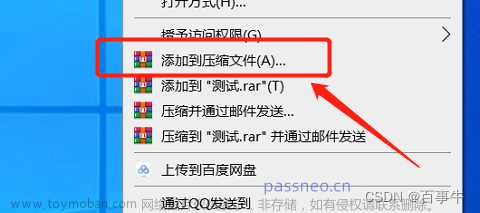有网友加粉丝群询问自己的 Windows 10 操作系统中的 Windows Defender 安全中心打开后出现页面空白情况,而之前自己也没有碰到过这种问题。既然问题来了,那就帮助找下解决方案,目前网络上其实也有给出一些解决方案,绝大部分是通过注册表方式来进行解决。不过有些网友表示,使用注册表的方式无法解决 Windows Defender 安全中心空白的情况,那么这也就有了其它的解决方法。
Windows Defender 安全中心打开空白解决方案
Windows Defender 安全中心打开空白解决方案一
由于 Windows 的设计,很多软件或者服务的一些设置参数基本上都保存的注册表中,我们可以先尝试使用网友提供的注册表方式来恢复 Windows Defender 安全中心功能。
你可以在桌面上新建空白文本,复制以下注册表内容并保存。把 .txt 文本后缀更改为 .reg 双,双击该注册表文件进行导入。导入后需要重启计算机,然后再检查 Windows Defender 安全中心是否还出现空白。
| 1 |
Windows Registry Editor Version 5.00 |
如果 Windows Defender 安全中心仍然空白,您可以尝试第二种方法。
Windows Defender 安全中心打开空白解决方案二
第二种是涉及到了 Windows 服务,该服务名为 Windows Modules Installer。一般情况出现 Windows Defender 无法正常工作,可能是由于该服务被人为更改为手动启动或者被禁用了,您可以通过以下步骤尝试把该服务启用。
Windows Defender 安全中心打开空白解决方案
1、按 Win+R 键打开运行窗口,输入 services.msc 命令后打开服务。
2、在服务列表中找到 Windows Modules Installer,右键更改启动类型为自动,并启动该服务。然后重启计算机,正常情况下 Windows Defender 安全中心应该恢复正常。文章来源:https://www.toymoban.com/news/detail-693047.html
以上就是来自网友对于 Windows 系统中 Windows Defender 打开空白的解决方法,自己也在解决用户中亲测能解决该问题,希望能解决碰到这些用户的朋友。文章来源地址https://www.toymoban.com/news/detail-693047.html
到了这里,关于解决Windows Defender安全中心打开空白的两种方案的文章就介绍完了。如果您还想了解更多内容,请在右上角搜索TOY模板网以前的文章或继续浏览下面的相关文章,希望大家以后多多支持TOY模板网!